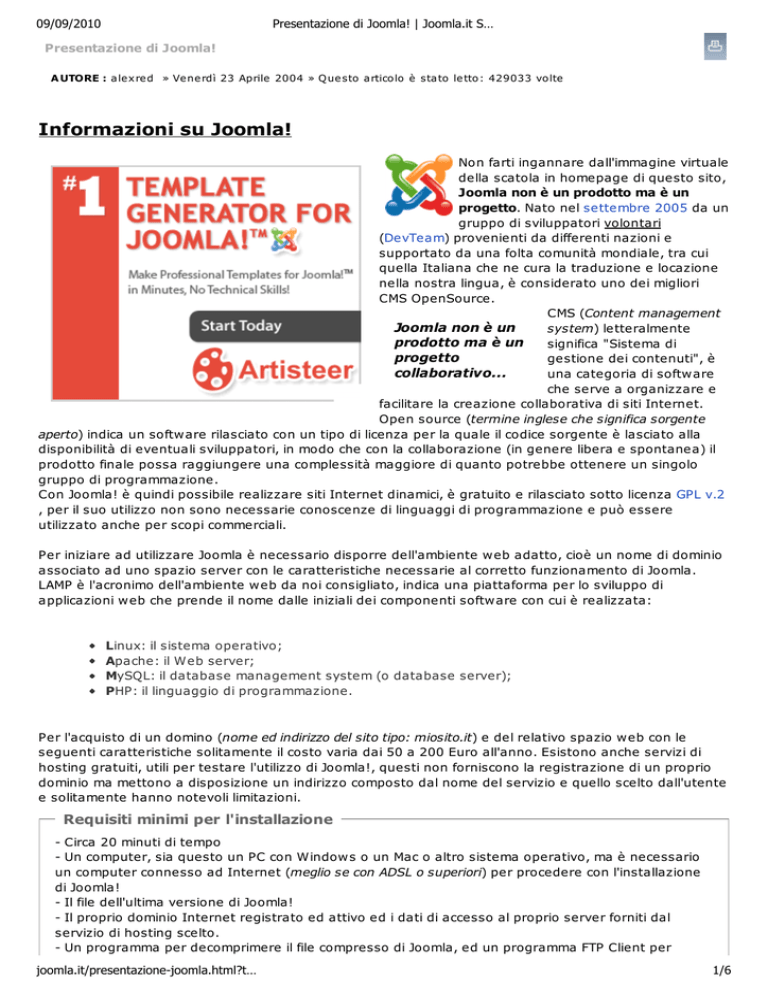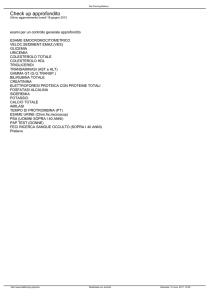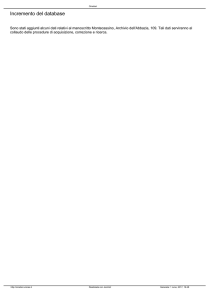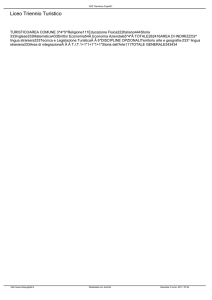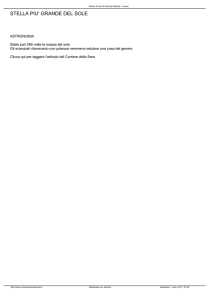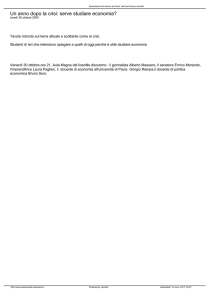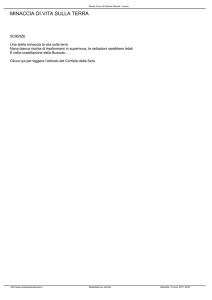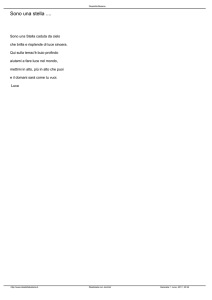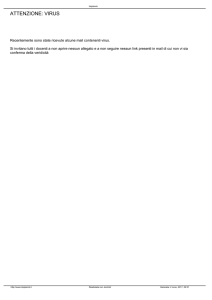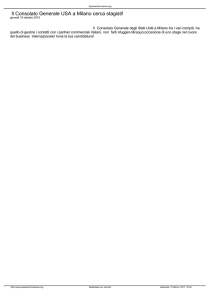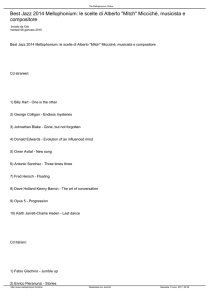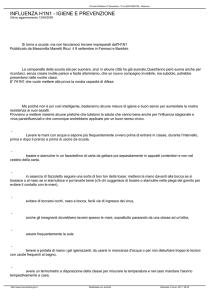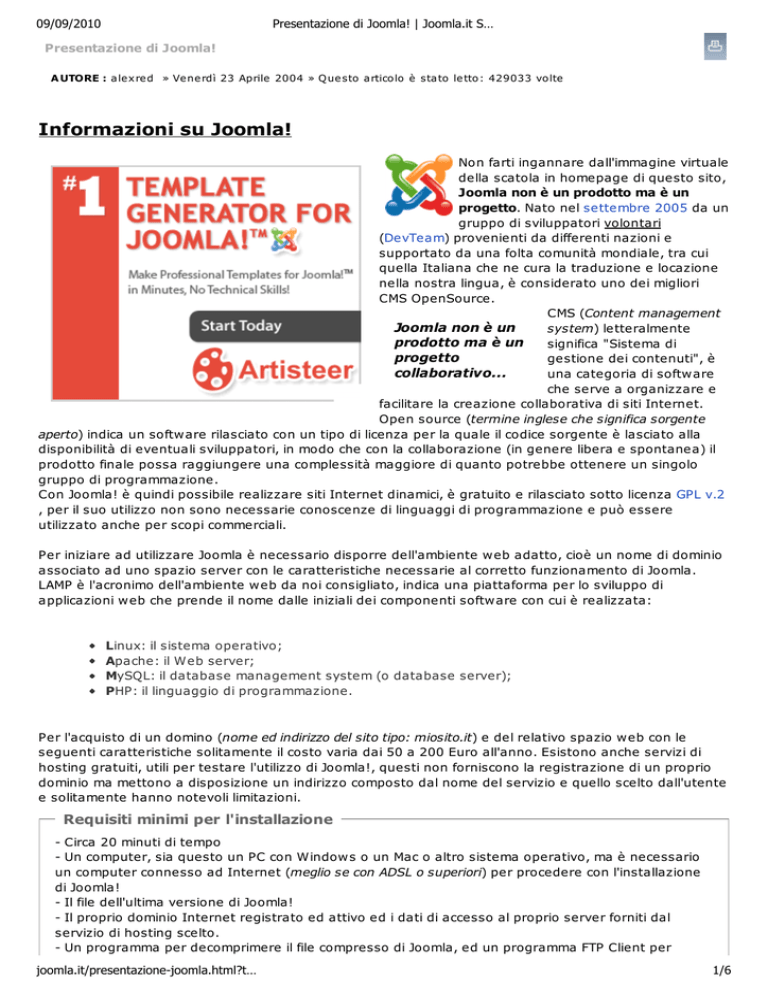
09/09/2010
Presentazione di Joomla! | Joomla.it S…
Presentazione di Joomla!
A UTORE : a lex red » Vene rdì 23 Aprile 2004 » Q ue sto a rticolo è sta to le tto: 429033 volte
Informazioni su Joomla!
Non farti ingannare dall'immagine virtuale
della scatola in homepage di questo sito,
Joomla non è un prodotto ma è un
progetto. Nato nel settembre 2005 da un
gruppo di sviluppatori volontari
(DevTeam) provenienti da differenti nazioni e
supportato da una folta comunità mondiale, tra cui
quella Italiana che ne cura la traduzione e locazione
nella nostra lingua, è considerato uno dei migliori
CMS OpenSource.
CMS (Content management
Joomla non è un
system) letteralmente
prodotto ma è un
significa "Sistema di
progetto
gestione dei contenuti", è
collaborativo...
una categoria di software
che serve a organizzare e
facilitare la creazione collaborativa di siti Internet.
Open source (termine inglese che significa sorgente
aperto) indica un software rilasciato con un tipo di licenza per la quale il codice sorgente è lasciato alla
disponibilità di eventuali sviluppatori, in modo che con la collaborazione (in genere libera e spontanea) il
prodotto finale possa raggiungere una complessità maggiore di quanto potrebbe ottenere un singolo
gruppo di programmazione.
Con Joomla! è quindi possibile realizzare siti Internet dinamici, è gratuito e rilasciato sotto licenza GPL v.2
, per il suo utilizzo non sono necessarie conoscenze di linguaggi di programmazione e può essere
utilizzato anche per scopi commerciali.
Per iniziare ad utilizzare Joomla è necessario disporre dell'ambiente web adatto, cioè un nome di dominio
associato ad uno spazio server con le caratteristiche necessarie al corretto funzionamento di Joomla.
LAMP è l'acronimo dell'ambiente web da noi consigliato, indica una piattaforma per lo sviluppo di
applicazioni web che prende il nome dalle iniziali dei componenti software con cui è realizzata:
Linux: il sistema operativo;
Apache: il Web server;
MySQL: il database management system (o database server);
PHP: il linguaggio di programmazione.
Per l'acquisto di un domino (nome ed indirizzo del sito tipo: miosito.it) e del relativo spazio web con le
seguenti caratteristiche solitamente il costo varia dai 50 a 200 Euro all'anno. Esistono anche servizi di
hosting gratuiti, utili per testare l'utilizzo di Joomla!, questi non forniscono la registrazione di un proprio
dominio ma mettono a disposizione un indirizzo composto dal nome del servizio e quello scelto dall'utente
e solitamente hanno notevoli limitazioni.
Requisiti minimi per l'installazione
- Circa 20 minuti di tempo
- Un computer, sia questo un PC con Window s o un Mac o altro sistema operativo, ma è necessario
un computer connesso ad Internet (meglio se con ADSL o superiori) per procedere con l'installazione
di Joomla!
- Il file dell'ultima versione di Joomla!
- Il proprio dominio Internet registrato ed attivo ed i dati di accesso al proprio server forniti dal
servizio di hosting scelto.
- Un programma per decomprimere il file compresso di Joomla, ed un programma FTP Client per
joomla.it/presentazione-joomla.html?t…
1/6
09/09/2010
caricare i file sul server.
Presentazione di Joomla! | Joomla.it S…
La procedura di installazione
Iniziamo scaricando dal sito Joomla.it l'ultima versione di Joomla dall'area dow nload .
Salviamo il file (o quello .zip o quello .tgz) in una cartella del nostro PC (evitiamo di scaricarla sul desktop).
Ora procediamo con la decompressione dell'archivio appena scaricato. Ci sono molti programmi gratuiti
che permettono questa operazione di decompressione, come 7-ZIP File Manager o programmi come
WinZip o WinRar che nella versione di prova hanno questa funzionalità. Solitamente questi programmi
funzionano tutti ugualmente, basta premere con il tasto destro del mouse sul file della distribuzione di
Joomla scaricata e scegliere di decomprimere il contenuto in una cartella che prende il nome del file
compresso.
Otterremo così una nuova cartella che al suo interno contiene tutti i file e le cartelle di Joomla. Il nostro
compito seguente è quello di riuscire a trasferire il contenuto di questa cartella sul server web. Per
eseguire questa operazione è necessario disporre dei dati di accesso FTP del server che ospita il nostro
dominio o sito Internet, solitamente è il gestore di hosting che dopo l'acquisto del dominio e dello spazio
w eb invia una mail con i dati di accesso, se non siete in possesso di questi dati contattate il vostro
fornitore di hosting per richiederli. La procedura di trasferimento dei file sul server web avviene
utilizzando un apposito programma Client FTP, noi consigliamo Filezilla come ottimo programma gratuito
ed in italiano.
Avviamo Filezilla e dal primo menu in alto a sinistra "File" selezioniamo "Gestore siti", poi "Nuovo sito",
inseriamo il nome del nostro dominio nella finestra di sinistra così da salvare con questo nome le
impostazioni che stiamo per inserire. Nella finestra di destra compiliamo il campo Host, solitamente è
ftp.nomesito.ext (dove nomesito indica il nome del vostro dominio ed ext l'estensione o .it o .com ecc...)
ma può essere anche una serie numerica, viene fornito dal gestore di hosting con i dati di accesso FTP.
Nel campo "Porta" inseriamo il numero 21, in "Tipo server" lasciamo FTP - File Transfer Protocol, in "Tipo
di accesso" selezioniamo "Normale", in "Utente" il nome utente, in "Password" la password, questi dati
vengono forniti dal gestore di hosting al momento dell'acquisto del dominio, fate molta attenzione a
ricopiare correttamente anche le lettere maiuscole o minuscole. Al termine della compilazione di questi
campi è necessario premere su "Connetti",viene così stabilita la connessione con il server, e nella finestra
di destra vengono mostrate le cartelle presenti sul server all'interno del nostro dominio, su alcuni server è
necessario accedere alla cartella "public_html" in altri "httpdocs" ed altre ancora, ma è importante
accedere alla cartella che viene definita come la cartella principale del nostro sito (Root) dove devono
essere caricati (upload) tutti i file di Joomla che abbiamo precedentemente estratto. All'interno della
cartella principale che chiameremo Root verificate se è presente un file di nome index.html o index.htm, se
presente eliminatelo. Nella finestra di sinistra che mostra i dati del nostro PC navigliamo fra le cartelle fino
a trovare la cartella che contiene i file di Joomla, selezioniamo tutti i file e le cartelle presenti in questa
cartella e trasciniamoli, tenendo premuto il tasto sinistro del mouse, nella finestra di destra. Inizia così il
caricamento dei file, il programma Filezilla copierà tutti i file sul server, essendo alcune migliaia questa
operazione può richiedere alcuni minuti.
Terminato il caricamento di tutti i file con Filezilla è possibile accedere alla procedura guidata di
installazione di Joomla!, per fare questo utilizziamo un Browser, noi consigliamo Firefox ma anche il più
comune Internet Explorer o altri browser vanno benissimo. Digitiamo nella barra degli indirizzi del nostro
Brow ser l'indirizzo completo del nostro sito per esempio http//:www .nomesito.ext apparirà la prima
pagina della procedura guidata di installazione di Joomla. Selezioniamo la Lingua Italiana e premiamo sul
tasto "Avanti" in alto a destra.
2: Controlli pre-installazione, in questa pagina vengono mostrati alcuni parametri del server che ospita il
nostro dominio, è molto importante che questi parametri siano supportati dal vostro server e che
compaiano quindi di colore verde, altrimenti dovete chiedere al gestore del vostro server di modificare
questi parametri. Esistono servizi di hosting dedicati a Joomla, che forniscono quindi una piena
compatibilità di questi parametri per Joomla, ww w.joomlahost.it è uno di questi servizi di hosting adatto a
Joomla. Verificati quindi questi parametri e passati i controlli è possibile premere nuovamente sul tasto
"Avanti" in alto a destra.
3: Licenza, in questa pagina viene mostrata la licenza con cui è distribuito Joomla, premere nuovamente
sul tasto "Avanti" in alto a destra.
4: Database, in questa pagina è necessario inserire i dati di accesso al database. Solitamente questi dati
di accesso al database vengono forniti dal gestore di hosting al momento dell'acquisto del dominio, ma
può essere possibile generare un nuovo database dal pannello di controllo del servizio di hosting
joomla.it/presentazione-joomla.html?t…
2/6
09/09/2010
Presentazione di Joomla! | Joomla.it S…
acquistato. In questo caso sarà necessario creare un nuovo database, un nuovo utente di database con
relativa passw ord. In "Tipo database" lasciate "mysql", in "Nome Host" solitamente deve essere inserito
"localhost" ma alcuni servizi di hosting richiedono l'inserimento di una serie numerica od altro, contattate
il vostro fornitore di hosting per conoscere il valore corretto. In "Nome utente" inserite il nome dell'utente
di database, in "Password" inserite la passw ord dell'utente di database ed in "Nome database" inserite il
nome del database. Terminata la compilazione di questi campi è possibile premere nuovamente sul tasto
"Avanti" in alto a destra.
5: Configurazione ftp, in questa pagina non toccare niente, ma guarda e passa... è quindi possibile
premere nuovamente sul tasto "Avanti" in alto a destra.
6: Configurazione, in questa pagina è necessario scrivere nel campo "Nome sito" il titolo del nostro sito
cioè una breve descrizione del sito, questo testo potrà essere in seguito modificato dal pannello
amministratore di Joomla. Nel campo "La tua e-mail" inserire un indirizzo di posta valito e funzionante,
nel campo "Password amministratore" digitare una password a scelta (suggeriamo maggiore di 6
caratteri e che contenga sia lettere che numeri), questa passw ord sarà poi necessaria per accedere al
pannello di controllo di Joomla, quindi assicuratevi di ricordarla bene, non è possibile recuperarla se
dimenticata. Scrivere nuovamente la stessa password nel campo "Conferma password amministratore".
Premere sul tasto "Installare i dati di esempio", questo permetterà di avere sul sito già presenti alcuni
contenuti, notizie, sondaggi, banner ecc... che possono essere molto utili per capire come funziona joomla
e come si ottengono alcuni risultati riportati nei contenuti di esempio, è possibile premere nuovamente sul
tasto "Avanti" in alto a destra.
7: Conclusione, finalmente la procedura di installazione è terminata, ci viene ricordato di eliminare la
cartella "installation" dalla Root del server, quindi con il nostro programma FTP (filezilla) procediamo alla
cancellazione di questa cartella visibile nell'elenco delle cartelle di Joomla. Cancellata la cartella
installation è possibile premere sul tasto "Sito" in alto a destra, oppure digitare sulla barra degli indirizzi
del browser l'indirizzo completo del nostro sito. Se tutto è andato correttamente dovremmo riuscire a
visualizzare un sito pieno di notizie e dati, come nella installazione demo di Joomla visibile da questo link ,
se il risultato è questo, COMPLIMENTI siete riusciti ad installare Joomla!
Il pannello di amministrazione
Se siete riusciti al leggere fino a qui senza annoiarvi od offendermi possiamo procedere con questa
descrizione. Per procedere con la personalizzazione del sito è necessario accedere al pannello di
amministrazione. Digitare sulla barra degli indirizzi del vostro browser l'indirizzo completo del sito ed
aggiungere /administrator facciamo un esempio per il sito ww w.joomla.it il link per accedere al pannello di
amministrazione è www .joomla.it/administrator
Risulterà molto comodo e utile mantenere aperte due pagine del browser, una per la visualizzazione
dell'indirizzo principale dove sarà visibile la homepage, ed una pagina del browser che mostri il pannello
di controllo, così da verificare sul sito le modifiche che vengono effettuate dal pannelli di controllo. Per
accedere al pannello di controllo è necessario inserire nel campo "Username" il nome utente admin e nel
campo "Password" la passw ord impostata nella procedura di installazione.
Il backend.........
joomla.it/presentazione-joomla.html?t…
3/6
09/09/2010
Presentazione di Joomla! | Joomla.it S…
Il pannello di controllo di Joomla raggiungibile dall'indirizzo www .nomesito.xx/administrator viene anche
definito backend, è semplice da utilizzare e navigare e permette la completa gestione del sito. Dal
Pannello di controllo, puoi creare e gestire gli articoli, le sezioni e le categorie. Altre caratteristiche
disponibili nel Pannello di controllo sono le gestioni media, menu, lingue, utenti e template. Da qui puoi
accedere anche alla Configurazione Globale.
E' buona norma modificare il nome dell'utente admin inserendo un nome utente differente da
admin per aumentare la sicurezza dell'installazione di joomla. Per modificare il nome utente dal
menu Sito-->Gestione utenti selezionare l'utente admin e nel campo Nome utente inserire un
valore differente e salvare per confermare la modifica. Per accedere al pannello amministratore
sarà così necessario inserire in nuovo nome utente di amministratore con la relativa password.
il frontend.........
Consigli utili........
- Register Globals: OFF
- Magic Quotes: ON
- Emulazione RG: ON
- Safe Mode: OFF
- Supporto zlib Disponibile
- Supporto XML Disponibile
- Session save path scrivibile
- File Uploads: ON
- Magic Quotes GPC: ON
- Magic Quotes Runtime: OFF
- Output Buffering: OFF
- Session auto start: OFF
- mod_rew rite attivo
- versione di MySQL: ≥5
- versione di PHP: ≥5 (evitare
5.0.4 e 5.2.5)
joomla.it/presentazione-joomla.html?t…
Per utilizzare al meglio Joomla è necessario che i parametri del
server che ospita il sito siano impostati correttamente, in questa
finestra riportiamo alcuni dei più importanti. I permessi delle
cartelle di sistema devono essere scrivibili per permette il
caricamento di nuove estensioni o immagini.
E' possibile verificare le impostazioni del server che ospita il sito
Joomla dal pannello di controllo: menu Aiuto-->Info sistema->Impostazioni PHP è possibile verificare molti parametri, mentre
per verificare i permessi delle cartelle di sistema: menu Aiuto->Info sistema-->Permessi cartelle
Se le cartelle non risultano scrivibili è possibile con il client FTP
modificare il CHMOD di ogni singola cartella impostandolo come
scrivibile, su alcune tipologie di server è necessario impostare il
CHMOD a 644 e su altri a 666.
Altre caratteristiche molto importanti per la scelta dell'Hosting
Provider sono una gestione dei permessi facilitata grazie
all'utilizzo di suphp o simili, la protezione tramite w eb application
firewall e una gestione di backup frequenti. Anche da Joomla.org
arrivano indicazioni precise per l'Hosting dedicato a Joomla, in
4/6
09/09/2010
Presentazione di Joomla! | Joomla.it S…
questo articolo viene tradotto in italiano l'appello del DevTeam per
i provider che non rispettano i parametri necessari al corretto funzionamento di Joomla.
Molte informazioni, guide, istruzioni sull'utilizzo di Joomla possono essere ricercate su Joomla.it nelle varie
sezioni, vi consiglio di leggere per iniziare questo ottimo articolo:
- Pubblicare nuovi contenuti in Joomla!
Licenza
Come già accennato Joomla viene rilasciato gratuitamente sotto la licenza GPL v.2
E' quindi possibile scaricare ed utilizzare liberamente Joomla per realizzare siti Internet, è possibile
farlo a scopo commerciale e non si è tenuti a mantenere riferimenti visibili a Joomla, mantenere
questi riferimenti è però gradito.
Prendendo come riferimento le indicazioni sulla licenza scritte sul sito ufficiale di Joomla riportiamo
alcuni estratti per spiegare le possibilità di utilizzo del software:
- La licenza consente a qualcuno di vendere una copia di Joomla!?
Sì. Il Preambolo della GNU GPL dice "quando si parla di software libero, ci riferiamo alla libertà, non al
prezzo. Le nostre General Public Licenses sono progettate per assicurarsi di avere la libertà di
distribuire copie del software libero (e farsi pagare per questo, se lo si desidera), di ricevere il codice
sorgente o che lo si possa ottenere se lo si desidera, di cambiare il software o utilizzare parte di
esso in nuovi programmi free e che si sappia che si possono fare queste cose."
- Posso rimuovere il copyright di Joomla! dal footer(parte in basso) del sito(e altre questioni correlate)?
Sì, è possibile rimuovere il copyright di Joomla! da qualsiasi parte del sito che viene generato
dall'applicazione Joomla!. Non si può rimuovere il copyright dal codice sorgente della stessa, cioè dal
testo presente nei file.
- Posso rimuovere il copyright di Joomla! dalle informazioni presenti nei metatag(meta name="generator"
content="Joomla! 1.5 - Open Source Content Management") di un sito realizzato con Joomla!?
Sì, è possibile rimuovere il copyright di Joomla! da qualsiasi parte del sito che viene generato
dall'applicazione Joomla!. Non si può rimuovere il copyright dal codice sorgente della stessa, cioè dal
testo presente nei file.
il forum.............., gli aggiornamenti........., i backup.......
In questo post è possibile trovare un elenco dei siti di grandi marchi e nomi realizzati con Joomla!
Commenta questo articolo sul forum, consiglia correzioni, proponi le parti mancanti, insulta
l'autore...
Copyleft: Tutto il testo pubblicato in questo articolo può essere utilizzato, diffuso e modificato
liberamente.
< Prec.
Vedi anche:
22/08/2009
21/04/2009
03/04/2009
28/10/2008
16/10/2008
29/09/2008
16/09/2008
08/09/2008
21/08/2008
18/08/2008
00:00
17:23
01:00
11:49
14:16
22:14
15:28
10:16
13:27
14:42
- Guadagnare con gli adsense sui video: adesso si può
- Imperdibile da Google: guida all'ottimizzazione per i motori di ricerca
- Menù con immagini rollover
- Pochi giorni ancora per passare gratis all'Hosting dedicato a Joomla!
- Su HTML.it una guida per la creazione di form per Joomla!
- Joomla e la matematica
- Appunti sul Web usability 2.0 - Come migliorare i siti
- HTML.it ed un nuovo articolo sulle sitemap di Joomla!
- Hosting Joomla
- Recupero password admin
joomla.it/presentazione-joomla.html?t…
5/6
09/09/2010
Presentazione di Joomla! | Joomla.it S…
Articoli più recenti:
02/12/2008
30/11/2008
Joomla
30/11/2008
29/11/2008
28/11/2008
28/11/2008
25/11/2008
24/11/2008
23/11/2008
21/11/2008
19:34 - Come Togliere “Benvenuto in ….” dal sito Joomla! 1.5
13:31 - La new sletter: come renderla efficace e i componenti newsletter per
12:19
01:00
21:27
13:00
01:00
16:00
15:52
01:00
- Improved GAS - Ricerche Google Adsense nel nostro Joomla! 1.5
- Editor's Pick, le estensioni consigliate per Joomla!
- Joomla verso l'accessibilità e l'usabilità
- La JED, dove trovare le estensioni per Joomla!
- Alcuni passi da conoscere per amministrare un sito con Joomla!
- Cosa devo sapere per costruire un sito con Joomla! ?
- Joomla! 1.0, 1.5 o 1.6?
- Joomla! e' un CMS sicuro?
<< Articolo precedente
joomla.it/presentazione-joomla.html?t…
6/6